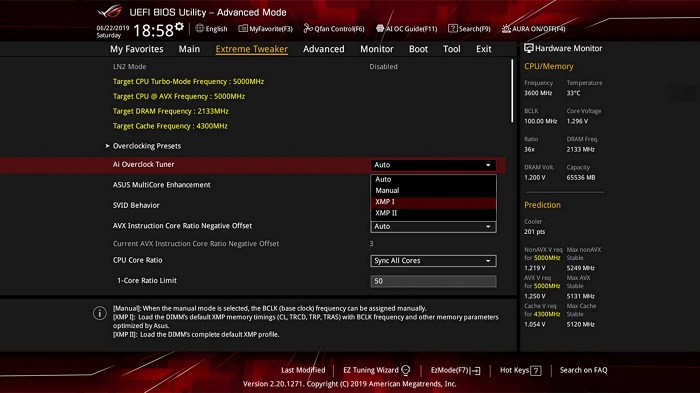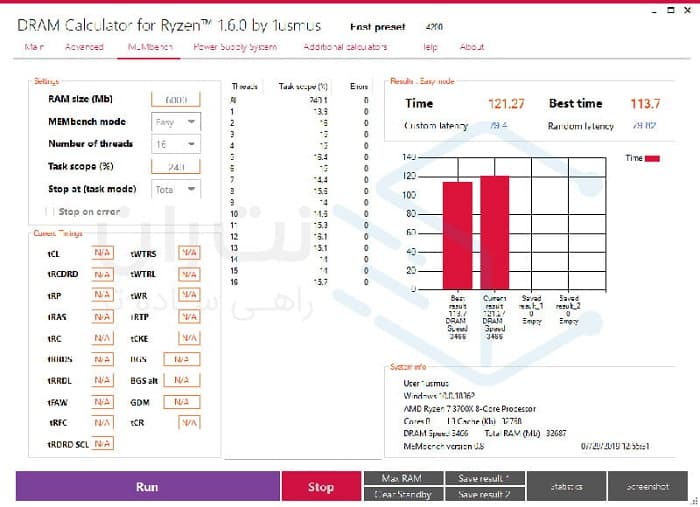اگر در حال حاضر در حال مطالعه این پست هستید، می دانید اورکلاک چیست و چه تاثیری روی بهبود عملکرد سیستمتان دارد. اورکلاک رم می تواند باعث شود سرعت حافظه رم و عملکرد سیستم شما بهتر شود. در واقع سرعتی که معمولا برای رم ها توسط شرکت سازنده در نظر گرفته شده است، نیمی از سرعت واقعی آن ها است که در بخش مشخصات نوشته شده است. از طرفی اورکلاک کردن رم، مانند اورکلاک CPU و اورکلاک کارت گرافیک برای قطعه خطرناک نیست و راهی مطمئن برای بهبود عملکرد سیستم است. اما به سادگی اورکلاک CPU و کارت گرافیک نیست.
سرعت رم که بر حسب مگاهرتز اندازه گیری می شود به نرخ انتقال داده ها اشاره دارد. هر چه سرعت انتقال اطلاعات بیشتر باشد، عملکرد رم بهتر است. اورکلاک کردن RAM شامل تغییر پارامتر های خاص مانند تایمینگ و ولتاژ است تا به ماژول های رم اجازه دهد با سرعت بالاتری کار کنند. همان طور که پیش از این در بحث اورکلاک پردازنده نیز گفته شد به طور کلی اورکلاک کردن باعث ابطال گارانتی می شود که این موضوع برای رم نیز صادق است.
مزایای اورکلاک رم
هر برنامه ای که روی سیستم شما وجود دارد داده ها را در رم ذخیره می کند، به علاوه برنامه هایی که با داده های بسیار زیادی سر و کار دارند، به طور پیوسته از رم استفاده می کنند. به همین دلیل اورکلاک رم، مزایای بسیار زیادی دارد از جمله: کاهش پرش فریم ها، کاهش چشم گیر تایمینگ رم و افزایش کارایی سیستم. اما اورکلاک رم علاوه بر افزایش کارایی سیستم، باعث می شود بازی ها نرخ فریم بهتری داشته باشند، به علاوه از تاخیر در بخش هایی از بازی که وابسته به انتقال اطلاعات از رم به پردازنده هستند جلوگیری می شود.
از طرفی رم، داده های استفاده شده توسط پردازنده را ذخیره می کند. بنابراین هرچه CPU بیشتر منتظر اطلاعات مورد نیاز خود از RAM باشد، رم کارایی کمتری دارد. بنابراین رم با سرعت بالاتر می تواند داده ها را سریع تر در اختیار پردازنده قرار دهد و به طور بالقوه عملکرد رایانه شخصی شما را بهبود بخشد.
نکات مهم پیش از اورکلاک رم
هنگامی که هر سخت افزاری، از جمله رم را اورکلاک می کنید، مهم است که قبل از تغییر تنظیمات، تنظیمات ابتدایی سیستم خود را بدانید. این کار باعث می شود نتایج اورکلاک را به وضوح ببینید و تفاوت را با عملکرد قبلی آن مقایسه کنید. بنابراین قبل از هر گونه اورکلاک، یک ابزار بنچمارک را انتخاب کنید. چندین برنامه وجود دارند که به شما این امکان را می دهند، مانند: memtest86+، Aida64 ،MaxxMEM2، Unigine Superposition، UserBenchmark یا نرم افزار Performance Test.
اورکلاک رم
اکنون زمان شروع اورکلاک است. همان طو که پیش از این نیز گفته شد از آنجایی که کار اورکلاک رم بسیار پیچیده است، ما در این پست بسته به اینکه شما یک اورکلاکر مبتدی، متوسط یا حرفه ای هستید، سه تکنیک مختلف برای اورکلاک کردن رم را آورده ایم.
اورکلاک رم برای مبتدی ها
در ادامه از Intel XMP و Ryzen DRAM Calculator برای اورکلاک استفاده می کنیم. شما به کمک این دو ابزار به عنوان یک مبتدی می توانید به اورکلاک رم خود بپردازید.
اورکلاک رم به کمک Intel XMP
اگر در اورکلاک کردن RAM تازه کار هستید، فناوری Intel Extreme Memory Profile (Intel XMP) راهی عالی برای اورکلاک رم و رسیدن به بهترین سرعت، بدون نیاز به درگیر شدن با جزئیات است. در ماژول های حافظه سازگار با فناوری Intel XMP، تنظیمات بهینه برای رم از پیش تعیین شده است و بسیاری از مادربرد ها می توانند این تنظیمات را شناسایی کرده و به طور خودکار آن ها را بدون نیاز به تغییر فرکانس و ولتاژ به صورت دستی اعمال کنند.
آموزش های مرتبط: آموزش ورود به بایوس
اما برای پیدا کردن تنظیمات Intel XMP، باید وارد بایوس سیستم خود شوید. به طور کلی تنظیمات Intel XMP این امکان را به شما می دهد که بین چندین پروفایل سوئیچ کنید، که سطوح مختلف عملکرد اورکلاک را ارائه می دهند. البته این موضوع می تواند بسته به سازنده مادربرد و حافظه متفاوت باشد، اما معمولاً یک فرکانس، اورکلاک پایدارتری ارائه می دهد.
پروفایل مد نظر خود را از گزینه Aio Overclock Tuner انتخاب کنید. سپس تنظیمات خود را ذخیره و اعمال کنید و کامپیوتر خود را راه اندازی مجدد کنید.
Intel XMP با اعمال تنظیمات صحیح برای ماژول های شما مطابق با توصیه های سازنده ماژول حافظه، اورکلاک RAM را ساده می کند.
در تصویر بالا، تنظیمات استفاده شده برای ماژول های RAM ما را دیدید. برای اورکلاک در این تصویر:
- فرکانس حافظه روی 3200 مگاهرتز تنظیم شده است.
- تایمینگ نیز در 14-(14)-14-34 تنظیم شده است.
- ولتاژ حافظه نیز روی 1.35 ولت تنظیم شده است.
شما نیز می توانید تنظیمات مد نظرتان را اعمال کنید سپس سیستم خود را راه اندازی مجدد کرده و نرم افزاری را که برای دریافت امتیاز بنچمارک اولیه خود استفاده کردهاید، مجدداً اجرا کرده و بررسی کنید.
اورکلاک رم به کمک Ryzen DRAM Calculator
اگر سیستم شما AMD Ryzen است، کار اورکلاک رم برای شما بسیار ساده است، چرا که به کمک این برنامه تعداد زیادی از مراحل اورکلاک رم حذف می شود که همین موضوع باعث شده است ما این روش را برای مبتدی ها پیشنهاد کنیم. به کمک این برنامه نیازی به آزمون و خطا برای یافتن فرکانس پایدار نیست. البته در این روش مانند روش قبل، تنظیمات به طور اتوماتیک توسط مادربرد اعمال نمی شود. لازم به ذکر است که این برنامه برای سیستم های اینتل نیز کارایی دارد. برای اورکلاک رم در این روش ابتدا نرم افزار Ryzen DRAM Calculator را دانلود و نصب کنید.
بعد از اتمام نصب برنامه آن را اجرا کنید و در ادامه ورژن Ryzen را انتخاب کنید. اگر سیستم شما اینتل است در این قسمت گزینه Ryzen 2 Gen را انتخاب کنید. در نهایت نوع رم خود را مشخص کنید و گزینه Run را بزنید. سپس گزینه Calculate Safe را بزنید تا برنامه تایمینگ مناسب سیستم شما را حساب کند. شما همچنین می توانید با انتخاب گزینه Compare Settings تفاوت تایمینگ جدید با تایمینگ XMP خود را بررسی کنید و به بهبود عملکرد رم خود پی ببرید.
اورکلاک رم در سطح متوسط
در حالی که به کار گیری Intel XMP برای استفاده راحت تر است و عملکرد رم را بر اساس مشخصات سازنده بهینه می کند، ممکن است انعطاف پذیری و سطح سفارشی سازی را که برخی از کاربران می خواهند ارائه ندهد. اگر می خواهید خودتان این تغییرات را انجام دهید، برخی از مادربرد ها ابزارهایی برای تغییر تنظیمات حافظه خود دارند. اما لازم به ذکر است که همه مادربرد ها این پروفایل های حافظه پیشرفته را ارائه نمی کنند، این امکان معمولاً در مادربرد های سطح بالایی که برای علاقه مندان به اورکلاک طراحی شده اند وجود دارد.
برای شروع فرآینداورکلاک رم به طور پیشرفته تر به بایوس خود وارد شوید. در منو گزینه ای را که به شما امکان می دهد پروفایل های حافظه خود را تغییر دهید، انتخاب کنید. در این بخش می توانید ترکیب های مختلف فرکانس، تایمینگ و ولتاژ حافظه را انتخاب کنید. آزمون و خطا اغلب بهترین راه است. گزینه های مختلف را امتحان کنید تا زمانی که بهترین گزینه را برای پیکربندی سخت افزار خود پیدا کنید. در نهایت بعد از اعمال تغییرات، سیستم خود را مجدداً راه اندازی کنید و در نهایت از طریق برنامه ای که در ابتدا برای بنچمارک استفاده کرده بودید پایداری سیستم خود را چک کنید.
اورکلاک دستی رم برای کاربران حرفه ای
اورکلاکر های حرفه ای ممکن است به دنبال تنظیمات دقیق تری، فراتر از Intel XMP باشند. به همین خاطر به دنبال ایجاد تغییرات به صورت دستی هستند که بهترین راه برای اورکلاک رم می باشد اما از آنجایی که این روش از پیچیدگی زیادی برخوردار است ما آن را در قسمت اورکلاکر های حرفه ای بیان کرده ایم. به خاطر داشته باشید که این کار می تواند زمان بر باشد. حتی برای اورکلاکر های با تجربه، ممکن است این اتفاق بیافتد که ساعت ها وقت خود را صرف چیزی کنند که در نهایت تاثیر اندکی در بهبود عملکرد سیستم خواهد داشت. با این حال، این روش به شما امکان می دهد تا دقیق ترین تنظیمات را برای اورکلاک رم خود داشته باشید که برای برخی از کاربران ایده آل است.
اصل اساسی پشت اورکلاک دستی RAM نسبتاً ساده است و مشابه فرآیند اورکلاک یک CPU است. این کار شامل تنظیم دقیق تنظیمات مانند تایمینگ رم از طریق بایوس به منظور یافتن ترکیبی از تنظیمات است که منجر به افزایش سرعت می شود، سپس گرفتن تست پایداری و در صورت نا موفق بودن ایجاد تغییر و تکرار این روند تا رسیدن به تنظیمات ایدهآل است.
نکاتی که باید در اورکلاک دستی رعایت شود
هنگام تنظیم فرکانس های رم، ولتاژ و تایمینگ به منظور یافتن بهترین تنظیمات برای سخت افزار خود، باید موارد زیر را در نظر داشته باشید:
- برای پایداری سیستم هنگام افزایش فرکانس نیاز به افزایش ولتاژ و تایمینگ دارید.
- به منظور افزایش عملکرد زمانی که فرکانس فعلی پایدار است، باید تایمینگ را کاهش دهید.
- اگر به دنبال تایمینگ کمتر هستید، باید به آزمون و خطا بپردازید. در اکثر مادربردها، طیف گسترده ای از تایمینگ وجود دارد که می توان آن ها را از طریق بایوس تغییر داد.
- بسیاری از ابزار های بایوس تایمینگ پیش فرض را نمایش می دهند.
- پس از تست تایمینگ رم، ممکن است لازم باشد ولتاژ ورودی رم را نیز تغییر دهید. بنابراین در نظر داشته باشید که همانند اورکلاک CPU، افزایش ولتاژ ورودی یک قطعه منجر به مصرف انرژی بیشتر و حرارت بیشتر می شود.
- برخی از مادربرد ها از ولتاژ های حافظه بالا پشتیبانی نمی کنند و در نتیجه وقتی ولتاژ را بیش از حد بالا می برید بوت نمی شوند. در این حالت باید ولتاژ کمتری را امتحان کنید.
- هنگام اورکلاک RAM، اغلب حداکثر مقداری وجود دارد که در آن بالا بردن پارامتر های مختلف باعث افزایش عملکرد نمی شود. زیرا مادربرد به طور خودکار تایمینگ را برای پایدار نگه داشتن سیستم تنظیم می کند. بنابراین اگر با تغییر مداوم تنظیمات، عملکرد سیستمتان بیشتر نمی شود این یعنی به حداکثر توانایی سیستمتان برای اورکلاک رسیده اید.
سخن پایانی
تغییرات کوچک و تدریجی را در تنظیمات ایجاد کنید و بین هر تلاشی پایداری را از طریق تست های بنچمارک بررسی کنید. در نهایت هنگامی که به فرکانس درست رسیدید، مجدداً سیستم خود را راه اندازی کنید و دوباره افزایش عملکرد و پایداری سیستم خود را چک کنید. حتی توصیه می شود بعد از اتمام کار یک برنامه را که از رم استفاده زیادی دارد را اجرا کنید و دوباره تست کنید اگر با مشکلی مواجه نشدید این یعنی این تنظیمات معقول هستند.
هر بار که ترکیبی از تنظیمات را پیدا کردید که منجر به بوت و اورکلاک موفقیت آمیز سیستمتان شد، تنظیمات خود را در جایی یادداشت کنید، تا در صورتی که در مرحله بعد عملیات موفقیت آمیز نبود آن را به تنظیمات قبل برگردانید. بنابراین اگر سیستمتان با مشکل مواجه شد تنها کافی است آن را به تنظیمات قبل برگردانید.
اما در نهایت باید گفت با این که اورکلاک رم نسبت به CPU به دلیل این که دمای زیادی تولید نمی کند ایمن است اما باید با حوصله انجام شود و نیاز به آزمون خطای زیادی دارد حتی برای اورکلاکر های حرفه ای.
منبع: intel.com